Diablo 4 เป็นเกมแอคชั่นผจญภัยชื่อดังที่พร้อมให้เล่นในร้านเกมแล้ว หลังจากที่ได้เห็นความนิยมของผู้เล่นในเกม ผู้พัฒนาเกมกำลังดำเนินการเพื่อทำให้เกมราบรื่นยิ่งขึ้น ผู้เล่นหลายล้านคนได้ดาวน์โหลดเกม แต่รายงานปัญหามากมาย มีปัญหาบางอย่างที่ผู้เล่นกำลังเผชิญกับเกม Diablo 4 ผู้เล่นที่ดาวน์โหลดเกมได้รายงานปัญหาซูมออก
พวกเขาไม่สามารถเล่นเกมในสภาพซูมออกได้ ผู้เล่นรายงานว่าตัวละครกำลังกินพื้นที่ในเกมมากขึ้น ดังนั้นพวกเขาจึงไม่สามารถมองเห็นผ่านหน้าจอได้อย่างเหมาะสม เมื่อพวกเขาพยายามซูมออก พวกเขาไม่สามารถแก้ไขอะไรได้เลย เราได้แสดงรายการวิธีการด้านล่างซึ่งคุณจะสามารถแก้ไขปัญหาในระบบของคุณได้ มาเริ่มกันเลย

เนื้อหาของหน้า
เหตุใดฉันจึงประสบปัญหา Diablo 4 Zoom Out

ผู้เล่นประสบปัญหาเมื่อเล่นเกม พวกเขาได้รายงานว่าตัวละครมีการซูมมากเกินไปในระหว่างการเล่นเกม ทำให้เกิดปัญหา เนื่องจากปัญหาการซูมทำให้ไม่สามารถเล่นเกมได้อย่างถูกต้อง นอกจากนี้ ปัญหาการซูมยังทำให้พวกเขาหงุดหงิดมาก มีสาเหตุที่แตกต่างกันสำหรับสาเหตุของปัญหา ซึ่งเราได้ระบุไว้ด้านล่าง
เกมดังกล่าวได้รับการพัฒนาด้วยความละเอียดหน้าจอแบบซูม คุณเลือกการตั้งค่ากราฟิกไม่ถูกต้อง มีปัญหากับไฟล์เกมของ Diablo 4 การ์ดกราฟิกไม่ได้รับการอัพเดตในระบบของคุณ มีข้อบกพร่องบางอย่างเนื่องจากปัญหาเกิดขึ้น
วิธีแก้ปัญหา Diablo 4 ซูมออก

s
ผู้เล่นรายงาน Diablo 4 Zoom Out ปัญหา. สาเหตุของปัญหาแสดงไว้ข้างต้น ตอนนี้เราอยู่ที่นี่พร้อมกับวิธีที่คุณจะสามารถแก้ไขปัญหาในระบบของคุณได้ ตรวจสอบการแก้ไขที่แสดงด้านล่างเพื่อลองแก้ไขปัญหา
รีสตาร์ทเกม
สิ่งแรกที่คุณควรทำกับเกมคือรีสตาร์ท มัน. เมื่อเริ่มเกมใหม่ คุณจะสามารถแก้ไขข้อบกพร่องเล็กน้อยเนื่องจากปัญหาที่คุณอาจประสบอยู่ นี่เป็นหนึ่งในวิธีการแก้ไขปัญหาที่มีประสิทธิภาพที่ผู้ใช้ควรลอง คุณสามารถรีสตาร์ทเกมได้โดยใช้ตัวจัดการงาน ทำตามขั้นตอนที่ระบุไว้ด้านล่างเพื่อทำสิ่งนี้ ตรวจสอบให้แน่ใจว่าเกมกำลังทำงานอยู่ในขณะนั้น
เปิด ตัวจัดการงาน เลือก แท็บกระบวนการ คลิกขวาที่กระบวนการของเกม เลือก สิ้นสุดงาน หลังจากทำสิ่งนี้แล้ว ให้เริ่มเกมอีกครั้ง
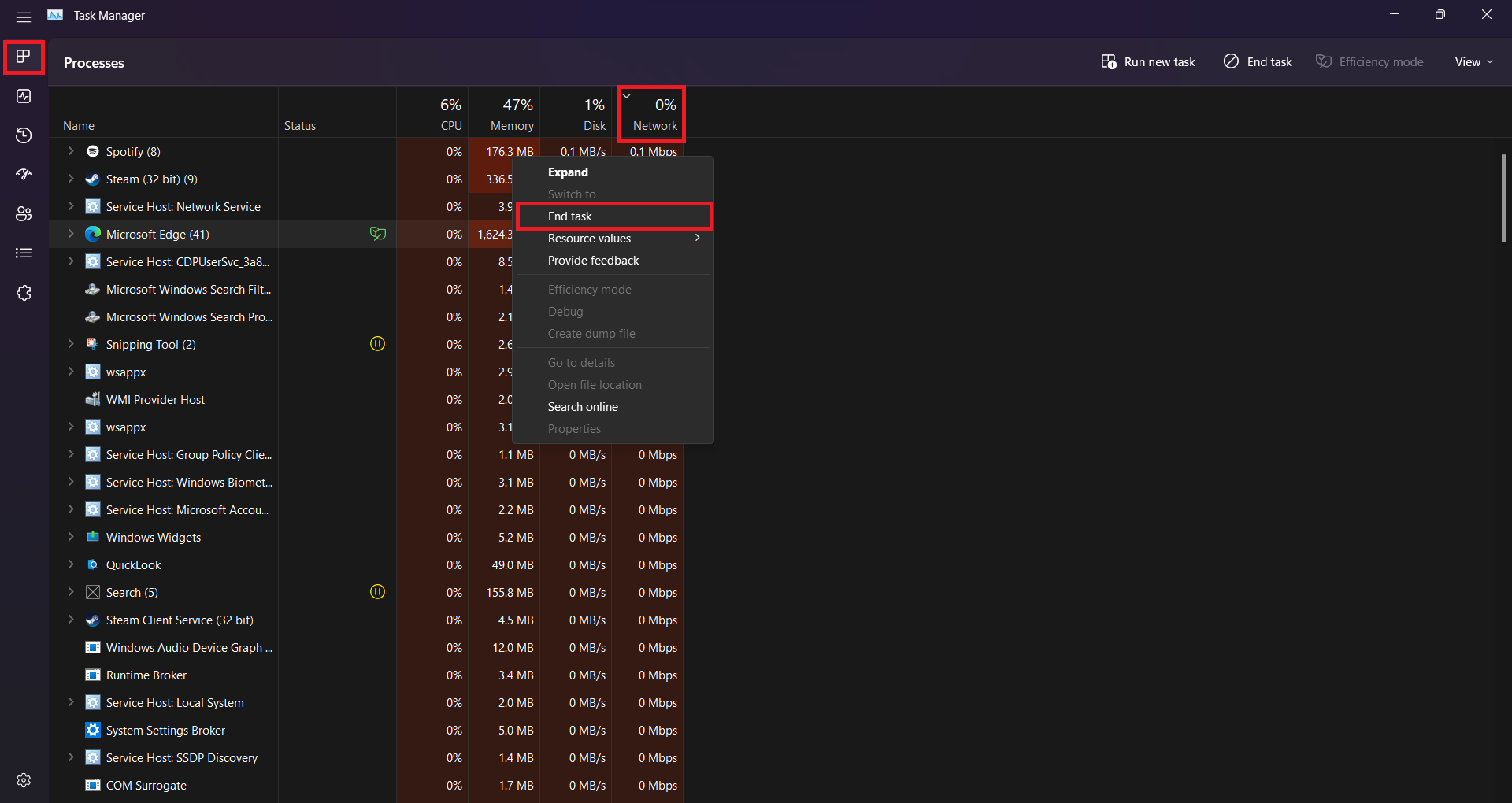
แม้ว่าจะดำเนินการแล้ว หากปัญหาไม่ได้รับการแก้ไข จากนั้นจะช่วยได้หากคุณลองรีสตาร์ทระบบ มีโอกาสที่มีปัญหากับไฟล์ระบบของพีซีของคุณ บางครั้ง ในระหว่างการเริ่มต้นไฟล์ บางไฟล์ไม่ได้โหลดอย่างถูกต้อง ดังนั้นคุณอาจประสบปัญหาประเภทนี้ เราขอแนะนำให้คุณรีสตาร์ทอุปกรณ์และตรวจสอบว่าปัญหาได้รับการแก้ไขแล้วหรือไม่
อัปเดตไดรเวอร์กราฟิก
คุณสามารถลองแก้ไขปัญหาได้โดยการอัปเดต ไดรเวอร์กราฟิก ไดรเวอร์กราฟิกของคุณต้องได้รับการอัปเดตเพื่อให้เกมทำงานได้โดยไม่มีปัญหา บางครั้งเราละเลยที่จะอัปเดตไดรเวอร์กราฟิกซึ่งทำให้เกิดปัญหากับการทำงานของเกม ขั้นแรก ให้อัปเดตไดรเวอร์กราฟิกโดยใช้คำแนะนำด้านล่างหากคุณยังไม่ได้ดำเนินการ
ไปที่ เมนูเริ่ม ใช้แถบค้นหาเพื่อค้นหา “ตัวจัดการอุปกรณ์” คุณจะเห็นตัวเลือกการ์ดแสดงผล สามารถขยายได้โดยคลิกสองครั้ง จากนั้น “คลิกขวา” บนไดรเวอร์กราฟิกของคุณ ตอนนี้ เลือกตัวเลือก อัปเดตไดรเวอร์
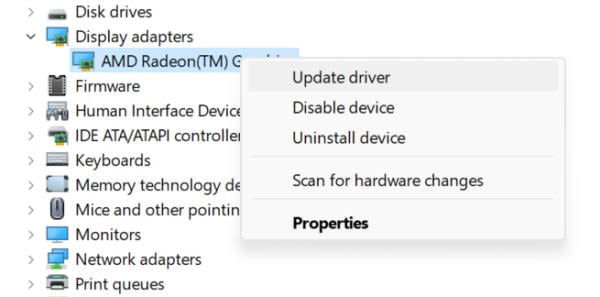
ทำตามขั้นตอนที่แสดงบน หน้าจอเพื่อสิ้นสุดการอัพเดท รีสตาร์ทอุปกรณ์หลังจากการอัปเดตเสร็จสิ้น หลังจากนั้นให้เริ่มเกมอีกครั้งและตรวจสอบว่าปัญหายังคงอยู่หรือไม่
เปลี่ยนความละเอียดหน้าจอ
หากคุณเลือกความละเอียดหน้าจอที่ไม่ถูกต้องสำหรับเกมหรือตั้งค่าความละเอียดการแสดงผลที่ไม่ถูกต้องสำหรับระบบของคุณ ก็อาจทำให้เกิดปัญหากับเกมได้เช่นกัน เราขอแนะนำให้คุณเลือกความละเอียดสูงสุดที่มีในระบบของคุณเพื่อหลีกเลี่ยงปัญหาดังกล่าว นอกจากนี้ คุณสามารถเลือกการตั้งค่าอัตราส่วนภาพ 21:9 ในเกมเพื่อแก้ไขปัญหา ลองทำการตั้งค่าความละเอียดหน้าจอนี้และตรวจสอบว่าปัญหาได้รับการแก้ไขแล้วหรือไม่
ตรวจสอบไฟล์เกม
ปัญหาการซูมของ Diablo 4 อาจเป็นได้เช่นกัน เกิดขึ้นเนื่องจากข้อผิดพลาดของส่วนประกอบ ผู้ใช้หลายคนได้ลองสแกนและซ่อมแซมไฟล์เกมแล้ว และพวกเขาสามารถแก้ไขปัญหาได้ด้วยการทำเช่นนี้ เราคาดว่าเกมจะประสบปัญหานี้เนื่องจากไฟล์เสียหายหรือหายไป สิ่งนี้สามารถเกิดขึ้นได้เมื่อติดตั้งเกมไม่ถูกต้อง คุณสามารถแก้ไขปัญหานี้ได้ง่ายๆ โดยทำตามขั้นตอนด้านล่าง
เปิด เมนูเริ่ม พิมพ์ “Steam” ในแถบค้นหา ตอนนี้ เปิดแอปแล้วไปที่ห้องสมุด เลือกเกมและคลิกจุดสามจุดที่มีอยู่ หลังจากนั้น ให้เลือกคุณสมบัติ ไปที่ไฟล์ในเครื่อง คุณจะเห็นตัวเลือก “ยืนยันความสมบูรณ์ของไฟล์เกม”
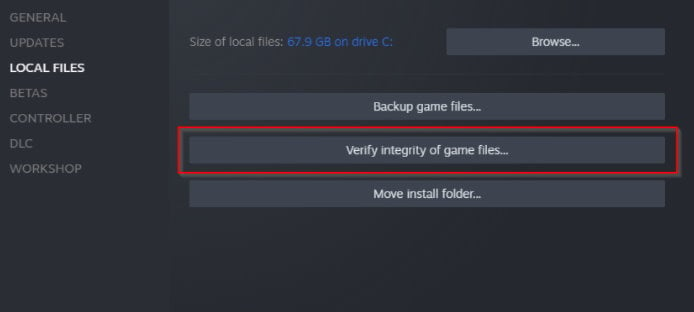
คลิกที่มันและรอให้กระบวนการเสร็จสิ้น ตอนนี้ให้รันเกมอีกครั้งและตรวจสอบว่าปัญหาได้รับการแก้ไขหรือไม่
อัปเดตเกม
ผู้พัฒนาได้เรียนรู้เกี่ยวกับปัญหาของ Zoom กับเกม ผู้พัฒนาอาจเริ่มแก้ไขปัญหาให้กับผู้เล่นแล้ว เมื่อพวกเขาแก้ไขปัญหาแล้ว พวกเขาจะปล่อยการอัปเดตในร้านเกมอย่างแน่นอนเพื่อแก้ไขปัญหาดังกล่าว นอกจากนี้ หากคุณไม่ได้อัปเดตเกมเป็นเวลานาน เราขอแนะนำให้คุณตรวจสอบการอัปเดต มีโอกาสที่นักพัฒนาซอฟต์แวร์อาจแก้ไขปัญหาและเผยแพร่การอัปเดตแล้ว แต่คุณไม่ได้ตรวจสอบการอัปเดตเป็นเวลานาน ดังนั้นคุณจึงยังคงประสบปัญหาอยู่ คุณต้องทำตามขั้นตอนที่แสดงด้านล่างเพื่อตรวจสอบการอัปเดตในเกม
ก่อนอื่น เปิด เมนูเริ่ม บนพีซีของคุณ พิมพ์ “Steam” ในแถบค้นหา คลิกที่ผลลัพธ์ที่เกี่ยวข้องที่ดีที่สุด ไปที่ห้องสมุด เลือกเกมและคลิกขวาที่มัน หลังจากนั้น คุณจะเห็นตัวเลือก “อัปเดต”
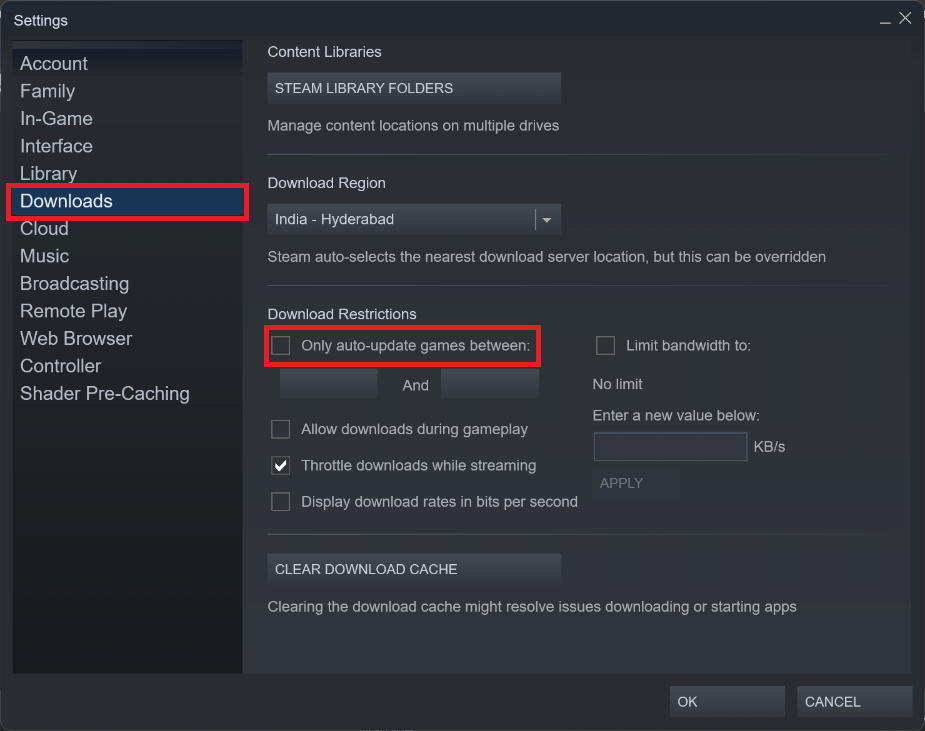
หากมีการอัปเดตใด ๆ ให้คลิกเพื่อดาวน์โหลด ตอนนี้ รอให้กระบวนการเสร็จสมบูรณ์ หลังจากนั้น ให้รีสตาร์ทระบบของคุณและตรวจสอบว่าปัญหาได้รับการแก้ไขหรือไม่
ติดตั้งเกมอีกครั้ง
แม้หลังจากลองวิธีการข้างต้นแล้ว หากคุณยังคงประสบปัญหาการซูม เราขอแนะนำให้คุณติดตั้งเกมใหม่บนระบบของคุณ เป็นเพราะอาจมีไฟล์สำคัญบางไฟล์ของเกมที่ไม่ได้ติดตั้งหรือได้รับผลกระทบจากไวรัส ดังนั้น คุณต้องติดตั้งเกมใหม่เพื่อแก้ไขปัญหา
.parallax-ad-container{position:relative;width:100%;height:320px;margin:0 auto;overflow:hidden}.parallax-ad{ ตำแหน่ง:สัมบูรณ์!สำคัญ;ด้านบน:0!สำคัญ;ซ้าย:0!สำคัญ;ความกว้าง:100%!สำคัญ;ความสูง:100%!สำคัญ;เส้นขอบ:0!สำคัญ;ระยะขอบ:0!สำคัญ;ช่องว่างภายใน:0!สำคัญ; clip:rect(0,auto,auto,0)!important}.parallax-ad>iframe{position:fixed;top:130px;height:100%;transform:translateX(-50%);margin-left:0! สำคัญ}.ad-label{font-family:Arial,Helvetica,sans-serif;font-size:.875rem;color:#8d969e;text-align:center;padding:1rem 1rem 0 1rem}

เมื่อคุณจะถอนการติดตั้งเกม คุณควรลบไฟล์ชั่วคราวของเกมด้วย หลังจากลบไฟล์ชั่วคราวแล้ว ให้รีสตาร์ทพีซีของคุณ เมื่อรีสตาร์ทพีซีแล้ว ให้ดาวน์โหลดเกมอีกครั้งและติดตั้งลงในพีซีของคุณ หลังจากนี้ ให้ลองรันเกมและตรวจสอบว่าปัญหาได้รับการแก้ไขแล้วหรือไม่
ตรวจหา Windows Update
ผู้ใช้หลายคนที่ประสบปัญหานี้เรียกใช้ตัวที่ล้าสมัย รุ่นของ Windows หากคุณไม่ทราบ อาจทำให้เกิดปัญหาการจับคู่ได้ การอัปเดต Windows เป็นสิ่งสำคัญในการเรียกใช้แอปและเกมโดยไม่มีปัญหาใดๆ คุณจะได้รับข้อผิดพลาดหากคุณไม่ได้อัปเดตหน้าต่างในระบบของคุณเป็นเวลานาน ทำตามขั้นตอนด้านล่างเพื่อตรวจสอบการอัปเดตในคอมพิวเตอร์ของคุณ
กดปุ่ม Windows + I เพื่อเปิดการตั้งค่าในคอมพิวเตอร์ของคุณ คลิกที่ Windows Update ที่บานหน้าต่างด้านซ้ายของหน้าจอ หลังจากนั้น ให้คลิกที่ ตรวจหาการอัปเดต หากมีการอัปเดต ให้คลิกที่ปุ่ม ดาวน์โหลดทันที เพื่อดาวน์โหลดการอัปเดตที่มีอยู่ในระบบของคุณ รอให้กระบวนการเสร็จสิ้น
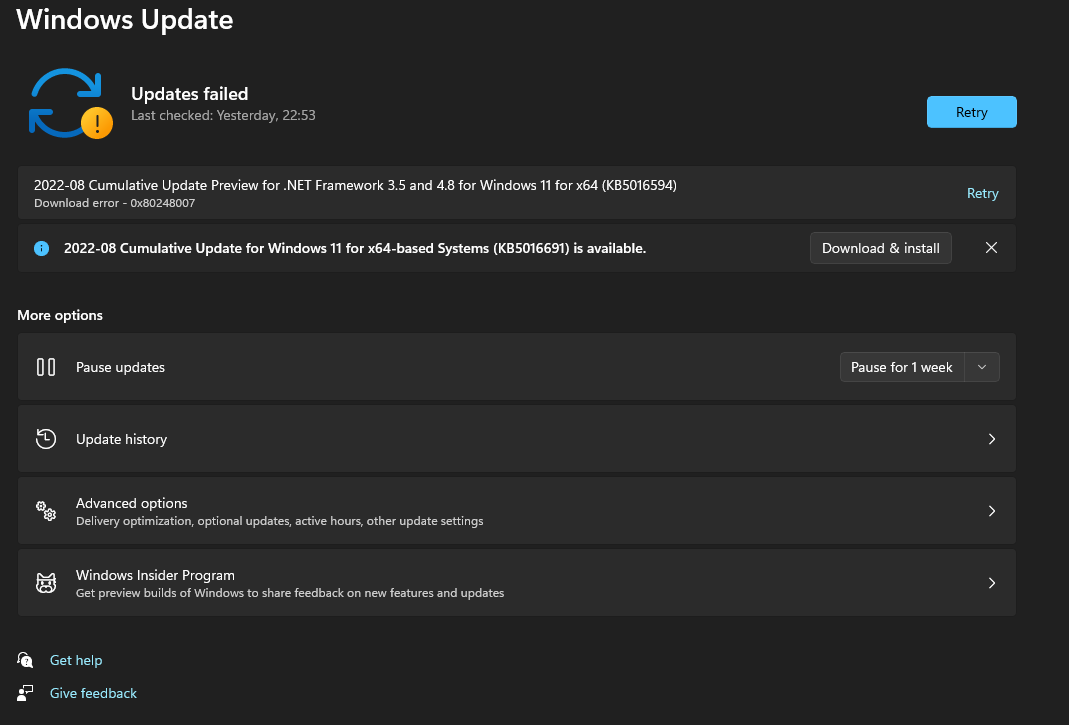
ติดต่อฝ่ายสนับสนุนของเกม
คุณยังสามารถติดต่อฝ่ายสนับสนุนเกมของ Diablo 4 เพื่ออธิบายปัญหาที่คุณกำลังเผชิญอยู่ มีโอกาสที่ปัญหาอาจเกิดขึ้นกับคุณเท่านั้นเนื่องจากข้อบกพร่องบางอย่าง และพวกเขาไม่ทราบเกี่ยวกับปัญหานี้ หากคุณติดต่อพวกเขาเกี่ยวกับปัญหานี้ พวกเขาจะกลับมาพร้อมแนวทางแก้ไขปัญหาอย่างแน่นอน
บทสรุป
ผู้ใช้หลายพันรายได้รับผลกระทบ จากปัญหาการซูมของ Diablo 4 พวกเขามองหาวิธีต่างๆ ในการแก้ปัญหา ในคู่มือนี้ เราได้ระบุวิธีที่คุณจะสามารถแก้ไขปัญหาในระบบของคุณได้ เราหวังว่าคุณจะแก้ไขปัญหาได้โดยทำตามคำแนะนำที่ระบุไว้ในคำแนะนำ เพียงเท่านี้สำหรับวันนี้ แล้วพบกันใหม่ตอนหน้า